სასარგებლო Siri ბრძანებები iPhone-ისთვის რუსულ ენაზე. ჩვენ გვესმის Siri ბრძანებები და ვასწავლით მას ახალს.
Siri - ვირტუალური ციფრული Apple-ის ასისტენტი. იმ კონტექსტში, რაც უკვე თქვით ადრე, ეს პროგრამა ცნობს თქვენს ხმას თანმიმდევრული დამუშავების გზით და იძლევა ყველაზე შესაფერის პასუხებს. Siri საშუალებას მოგცემთ ყოველთვის იყოთ კონტაქტში, გაუმკლავდეთ დაგეგმვასა და ორგანიზაციას და დაგეხმაროთ როგორც პირადი, ასევე პროფესიული ხასიათის საკითხებში. მას ბევრი რამის გაკეთება შეუძლია... ყველაფერი რაც თქვენ გჭირდებათ, არის იცოდეთ რაზე დაუსვათ შეკითხვები!
1. "ჰეი სირი!"
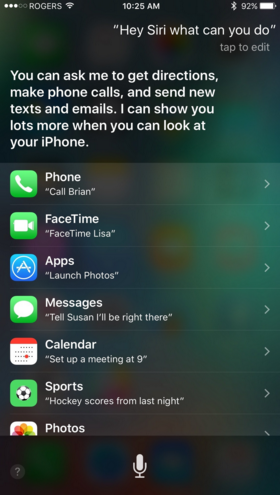 ბევრზე უახლესი მოდელები iPhone და iPad, როდესაც მოწყობილობა ჩართულია დასატენად, შეგიძლიათ გაააქტიუროთ ხმოვანი კონტროლი თქვით: «
ჰეი სირი! «
/«
ჰეი,
სირი!»
(მაშინაც კი, თუ თქვენი გაჯეტიდან შორს ხართ). ეს პროგრამა იყენებს ხმის იდენტიფიკაციის ტექნოლოგიას (Voice ID), რათა უპასუხოს მხოლოდ მფლობელის მოთხოვნებს. ჩართულია უახლესი iPhone 6s "Hey Siri!" მუშაობს მაშინაც კი, როდესაც ისინი არ იტენება - მოსახერხებელია ხმის კონტროლინებისმიერ დროს.
ბევრზე უახლესი მოდელები iPhone და iPad, როდესაც მოწყობილობა ჩართულია დასატენად, შეგიძლიათ გაააქტიუროთ ხმოვანი კონტროლი თქვით: «
ჰეი სირი! «
/«
ჰეი,
სირი!»
(მაშინაც კი, თუ თქვენი გაჯეტიდან შორს ხართ). ეს პროგრამა იყენებს ხმის იდენტიფიკაციის ტექნოლოგიას (Voice ID), რათა უპასუხოს მხოლოდ მფლობელის მოთხოვნებს. ჩართულია უახლესი iPhone 6s "Hey Siri!" მუშაობს მაშინაც კი, როდესაც ისინი არ იტენება - მოსახერხებელია ხმის კონტროლინებისმიერ დროს.
2. შემახსენე "ეს!"
ახლა, როდესაც თქვენ ააქტიურებთ Siri-ს, მას შეუძლია დაიმახსოვროს შეგახსენებთ შესახებ " ეს", ა" ეს"ეს შეიძლება იყოს ყველაფერი: ელ.ფოსტა, ქაღალდის წერილი, ვებსაიტი და პოდკასტიც კი, რომელთა მოსმენაც გსურთ. უბრალოდ თქვი: "ეს გამახსენე"/« შეგახსენებთ მე დან ეს« და Siri დაამატებს ახალ შეხსენებას დაკავშირებულს კონკრეტული აპლიკაციადა შინაარსი მასში.
3. გადაატრიალეთ მონეტა, გადააგორეთ კამათელი
თუ თამაშობ სამაგიდო თამაშები Siri შეიძლება გამოგადგეთ გასართობად, როგორც გენერატორი შემთხვევითი რიცხვები. უბრალოდ მითხარი "მოატრიალეთ მონეტა"/« გადახვევა ა მონეტა« , "გააგდე ძვალი"/« რულეტი ა მოკვდეს« ან თუნდაც « სირიპროგნოზის ბურთი"/« სირი 8 ბურთი« . უ კამათელიშეიძლება იყოს ნებისმიერი რაოდენობის გვერდი: 4, 6, 8, 10, 12, 20... და თუნდაც 37!
4. იპოვე ჩემი ფოტოები
Siri-ს ახლა აქვს წვდომა Photos აპზე, რაც იმას ნიშნავს, რომ მას შეუძლია იპოვნოს სურათები და ვიდეოები დროის, მდებარეობის, ალბომისა და ფოტოებზე მონიშნული ადამიანების საფუძველზე (თუ სახეები ჩართულია Photos-ში OS X-ზე). თუ თქვენი ალბომები მოვლენებს ერქმევა, შეგიძლიათ მიუთითოთ Siri მოთხოვნა"მაჩვენე ედის სურათები კარაოკე ბარში სან ფრანცისკოში."
5. ღამე მშვიდობისა, სირი

თუ თქვენ ხართ სისტემის მფლობელი " ჭკვიანი სახლი» Apple's HomeKit, Siri დაგეხმარებათ სახლის გარშემო: შეგიძლიათ მართოთ კონკრეტული აღჭურვილობა მისი სახელით ( „გამორთე შუქები სამზარეულოში« / « შემობრუნება გამორთულია The სამზარეულო სინათლე«), გააქტიურება რთული პარამეტრები"სცენა" ( "თამაშის დრო"/"თამაში დრო« ) და შეაჯამეთ გასული დღე („სირი, ღამე მშვიდობისა!“ / „ჰეი სირი, ღამე მშვიდობისა!“).
6. სახელები და მეტსახელები
ნაგულისხმევად, Siri დაგირეკავთ თქვენ და თქვენს მეგობრებს კონტაქტებში ჩამოთვლილი სახელებით. თუ გსურთ ცვლილებების შეტანა, უთხარით Siri-ს: „დამირეკე“ თაფლის კექსი"”/ « დარეკეთ მეჰერთი მაფინი« ან "გვენდოლინი დედაჩემია" / "გვენდოლინი არის ჩემი დედა« . თუ Siri არასწორად წარმოთქვამს სახელს ან მეტსახელს, უთხარით მას და ის მოგთხოვთ სწორი გამოთქმისთვის.
7. ნულოვანი ქუქიები, ნულოვანი მეგობრები
სირის აქვს საოცარი იუმორის გრძნობა და მას შეუძლია ამის დემონსტრირება შესანიშნავად  მოულოდნელად. მაგალითად, ჰკითხეთ მას: "რა არის ნული გაყოფილი ნულზე?"/ "რა‘
ს ნულოვანი გაყოფილი მიერ ნულოვანი?»
რა თქმა უნდა, ეს ისეთივე მათემატიკურად მოსაწყენად ჟღერს, როგორც Siri-ს ეკრანზე... მაგრამ თქვენ უბრალოდ მოუსმინემისი პასუხი! და მერე იკითხე: "რატომ გადაკვეთა ქათამმა გზა...?"/"რატომ გადაკვეთა ქათამმა გზა...?"
მოულოდნელად. მაგალითად, ჰკითხეთ მას: "რა არის ნული გაყოფილი ნულზე?"/ "რა‘
ს ნულოვანი გაყოფილი მიერ ნულოვანი?»
რა თქმა უნდა, ეს ისეთივე მათემატიკურად მოსაწყენად ჟღერს, როგორც Siri-ს ეკრანზე... მაგრამ თქვენ უბრალოდ მოუსმინემისი პასუხი! და მერე იკითხე: "რატომ გადაკვეთა ქათამმა გზა...?"/"რატომ გადაკვეთა ქათამმა გზა...?"
8. მკვდარი ზონა!
თუ დიდი ხანია სახლიდან გასული ხართ და სამუშაოს შესრულება გჭირდებათ, ხალხი მაინც არ დაგტოვებთ მარტო და მხოლოდ სიმშვიდე და სიმშვიდე გჭირდებათ, უთხარით Siri-ს: "არ შემაწუხო"/»გააკეთე არა აწუხებს« . გსურთ სრულად დაისვენოთ? შეგიძლიათ თქვათ: "წაშალე ყველა მაღვიძარა"/"წაშლა ყველა სიგნალიზაცია« ან თუნდაც "თვითმფრინავის რეჟიმი"/"თვითმფრინავი რეჟიმი« .
9. მოვედით უკვე?
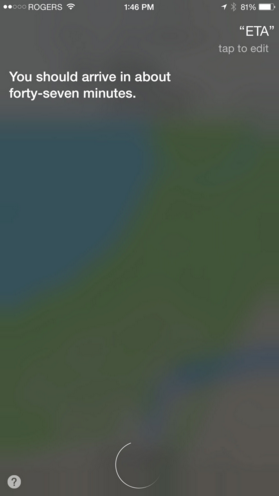
Siri-ს შეუძლია არა მხოლოდ მიგიყვანოთ იქ, სადაც გსურთ წასვლა, არამედ გეტყვით რამდენ ხანს გაგრძელდება მოგზაურობა. მიმართულებების სწრაფად მისაღებად, შეგიძლიათ თქვათ: "მიიღეთ მიმართულებები სახლში"/"მიიღეთ მე სახლში«. და თუ თქვენ უპირატესობას ანიჭებთ წყვილი sneakers ოთხ ბორბალს, მაშინ მოთხოვნა მოგეწონებათ „მარშრუტი სტარბაქსისკენ“/"საფეხმავლო მიმართულებები Starbucks-მდე." შეიტყვეთ თქვენი ჩამოსვლის სავარაუდო დრო საიდან Siri-ს გამოყენებით.
10. გახსოვდეთ...ბეკონი!
Siri-ს შეუძლია რაიმე დაამატოთ შეხსენებების სიაში (შოპინგი, შეფუთვა, წვეულების სიები და ა.შ.). უთხარით Siri-ს სპეციფიკაციებით: „დაამატე ბეკონი სავაჭრო სიაში“ ან „ბეკონის დამატება შეფუთვის სიაში“ (რა?).
iOS 8.2 ბეტა 2-ის მთავარი ინოვაცია - რუსული Siri-ს გამოჩენა - არ შეიძლება არ გთხოვოთ. რუსი მომხმარებლები, რადგან ამას რამდენიმე წელი ელოდებოდნენ. ერთადერთი, რაც მაწუხებს, არის ის, რომ მხოლოდ "მომხმარებლებს" ოფიციალურად რეგისტრირებული დეველოპერის ანგარიშით შეუძლიათ სცადონ კომუნიკაცია Siri-სთან, რადგან firmware ჯერ კიდევ "ბეტა" სტატუსშია. სანამ ელოდებით ახალი პროგრამული უზრუნველყოფის აწყობის ოფიციალურ გამოშვებას, ჩვენ გეტყვით რა ბრძანებების შესრულება შეუძლია მას რუსული სირი.
რუსული ძალიან რთული ენაა, მაგრამ Siri გაგიგებთ, თუ დაუსვამთ მას კითხვებს თქვენი კონტაქტების შესახებ ტელეფონის წიგნი. Siri გეტყვით ტელეფონის ნომერს, მისამართს, დაბადების თარიღს, დასახელებული კონტაქტის სახლის მისამართს, მოძებნეთ კონტაქტები ერთი სახელით, გახსენით პირადი ბარათი გარკვეული ადამიანი. ვირტუალური ქალბატონის დახმარებით შეგიძლიათ დარეკოთ კონკრეტულ ნომერზე დარეკვით, ან კონკრეტული კონტაქტი. თქვენ მხოლოდ უნდა თქვათ: „სირი, დაურეკე ანტონს მობილურის ნომერი" თუ სწორად იკითხავთ, Siri აჩვენებს თქვენს ზარების ისტორიას და გამოტოვებულ ზარებს.
Siri დაგეხმარებათ გაშვებაში კონკრეტული აპლიკაციაან თუნდაც შეიტანეთ დასახელებული შემსრულებლის ალბომი, შენახული დასაკრავი სია. თუ გადაუდებელი საქმეები წარმოიქმნება, სთხოვეთ თქვენს ასისტენტს შეწყვიტოს მუსიკის დაკვრა (პაუზა).
Siri ასევე შეუცვლელია შეტყობინებებთან მუშაობისას. ეს განსაკუთრებით ეხება იმ მომხმარებლებს, რომლებსაც არ აქვთ შესაძლებლობა წაიკითხონ შეტყობინება ან დაწერონ პასუხი დამოუკიდებლად, მაგალითად, თუ მანქანით მოძრაობენ. ხმის ასისტენტიადვილად წასაკითხი შემომავალი შეტყობინებარამდენჯერაც გკითხავთ. საჭიროების შემთხვევაში, Siri დაწერს პასუხს კონტაქტზე. დაწერე Siri შეტყობინებაშეუძლია ან დასახელებულ კონტაქტს ან კონკრეტული ნომერიტელეფონი. შეგიძლიათ ჰკითხოთ მას, გაქვთ თუ არა რაიმე ახალი შეტყობინება თქვენს ავტომოპასუხეზე.
Calendar-თან მუშაობა ასევე მოიცავს Siri-თან ინტერაქციას, რომელიც გიხსნით ახალი მოვლენის შექმნას შეხსენებით. შეგიძლიათ გასცეთ ბრძანება „სირი, შექმენით შეხვედრა კოლეგებთან ხვალ 18-00 საათზე“ და დაგეგმილი ღონისძიება გამოჩნდება კალენდარში. თქვენ ასევე შეგიძლიათ დაარედაქტიროთ წინასწარ მომზადებული ღონისძიება ან ჰკითხოთ Siri-ს, რა გაქვთ დაგეგმილი 19 მარტისთვის.
თუ იყენებთ სტანდარტს ფოსტის აპლიკაცია, შეგიძლიათ ენდოთ Siri-ს, რომ დაწერს წერილს, უკარნახებს მას ტექსტს კონკრეტული ადრესატისთვის და ჰკითხოთ მას ახალი ასოების შესახებ. გარეთ გასვლისას ჰკითხეთ სირის, როგორი ამინდია დღეს თქვენს ქალაქში გარეთ, არის თუ არა ქარი, გჭირდებათ თუ არა ქოლგა და ა.შ. ხმის ასისტენტიამ საკითხზეც დეტალურად გაგაცნობთ.
ყოველივე ზემოთქმულის გარდა, Siri-ს შეუძლია მიმართულებების მიღება რუკის სერვისიერთი ადგილიდან მეორეში, მოძებნეთ უახლოესი ბენზინგასამართი სადგურები ან კაფეები, სადაც შეგიძლიათ ჭამა. რა თქმა უნდა, თუ იკითხავთ, Siri დააყენებს/გამორთავს მაღვიძარას და გეტყვით მიმდინარე დროთქვენს მიერ დასახელებულ ნებისმიერ ქალაქში, ააქტიურებს ტაიმერს განსაზღვრული პერიოდი, შექმნის შეხსენებას, ხმას სრული სიათქვენი დაგეგმილი ამოცანები, დაგიწერთ ახალი შენიშვნაან იპოვნეთ თქვენთვის სასურველი თარიღის მიხედვით.
თქვენ უნდა ჩართოთ თვითმფრინავის რეჟიმი ან Wi-Fi, შეცვალოთ სიკაშკაშის დონე, გახსენით პარამეტრების განყოფილება - ჰკითხეთ Siri! ჩაშენებული საძიებო სამსახურიასევე საშუალებას აძლევს "ჭკვიან" გოგონას უპასუხოს ამომწურავ კითხვებს თქვენი საძიებო მოთხოვნების შესაბამისად.
ეს არ არის რუსულ ენაზე Siri-ს შესაძლებლობების სრული სია. მაგრამ ზემოთ ჩამოთვლილმაც კი შეიძლება მნიშვნელოვნად გაამარტივოს და გააუმჯობესოს თქვენი ურთიერთობა iPhone-თან.
ვირტუალური ასისტენტი Siri პირველად გამოჩნდა iPhone სმარტფონი 4s დაახლოებით ხუთი წლის წინ. მას შემდეგ მან მიიღო ბევრი ახალი ვარიანტი და ისწავლა რუსული.
Siri სასარგებლოა არა იმდენად მომხმარებელთან საუბრის განხორციელების უნარით, არამედ მისი მრავალი ფუნქციით, რაც ამარტივებს მოწყობილობასთან ურთიერთობის გამოცდილებას. ამიტომ ჩამოვთვლით ასეთ ფუნქციებს და მოკლედ აღვწერთ მათგან ყველაზე ძირითად და აუცილებელს.
დასაწყებად, დარწმუნდით, რომ Siri ფუნქციაჩართულია თქვენს iPhone-ზე. გახსენით პარამეტრები —> ძირითადი —> სირი. ამავე სახელწოდების გადამრთველი უნდა იყოს გააქტიურებული.
თქვენ შეგიძლიათ დარეკოთ Siri ხანგრძლივი დაჭერით მრგვალი ღილაკისახლში ან თუ გაქვთ iPhone 6s ან მეტი ახალი მოდელი Apple სმარტფონი, მაშინ შეგიძლიათ უბრალოდ თქვათ ფრაზა " ჰეი სირიეს პარამეტრი ასევე უნდა გააქტიურდეს გზაზე პარამეტრები —> ძირითადი —> სირი.

iPhone 6-ზე ძველ სმარტფონებზე (iPhone 5s, iPhone 5/5c, iPhone 4s) " ჰეი სირი"მუშაობს მხოლოდ მაშინ, როდესაც მოწყობილობა დაკავშირებულია დამტენთან.
WiFi
ვირტუალური ასისტენტი შეძლებს ჩართოს ან გამორთოს Wi-Fi მოდულიპირველი მოთხოვნით აიფონის მფლობელიდა iPad. ამის შემდეგ, Siri შეიძლება გააგრძელოს გამოყენება, რადგან მას აქვს ინტერნეტთან წვდომა ფიჭური კავშირის საშუალებით.

Bluetooth
ანალოგიური სიტუაციაა. უთხარი სირის" ჩართეთ Bluetooth"ან" გამორთეთ Bluetooth”და ის ყველაფერს სწორად აკეთებს.
სიკაშკაშე
აქ არის ორი ვარიანტი: შეგიძლიათ დარეკოთ ბრძანებით " სიკაშკაშე"შესაბამისი სლაიდერი ეკრანზე, ან შეგიძლიათ უბრალოდ უთხრათ Siri" გახადეთ თქვენი ეკრანი უფრო ნათელი».

უყურე
Siri დაგეხმარებათ სიგნალიზაციის დაყენებაში/გამორთვაში.
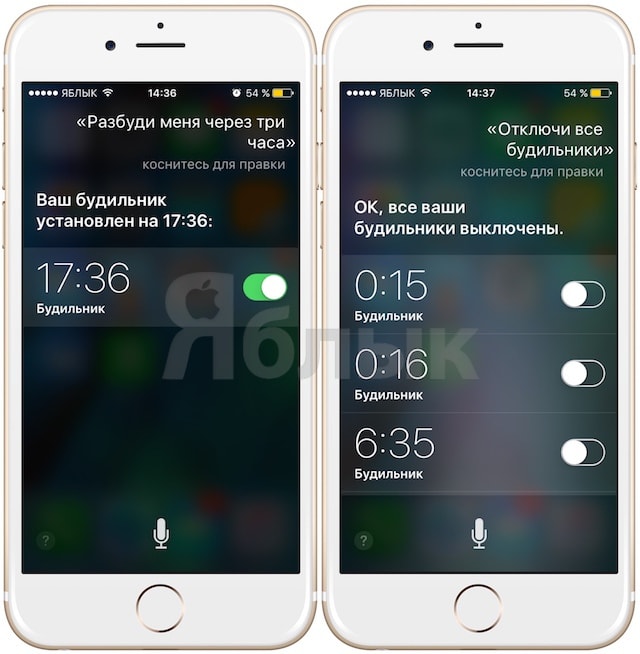
მაღვიძარასთან მუშაობის ბრძანებების სია:
- დააყენეთ თქვენი მაღვიძარა საღამოს 9 საათისთვის
- 3 საათში გამაღვიძე
- გამორთეთ ყველა მაღვიძარა
- გამორთეთ თქვენი დილის 7 საათის მაღვიძარა
- შეცვალეთ თქვენი მაღვიძარა 7-დან 11-მდე
აღსანიშნავია, რომ ბრძანება " ჩართეთ იგი"მუშაობს მხოლოდ წინასწარ შექმნილი განგაშისთვის, ხოლო" დააინსტალირეთ» შექმნის ახალ ჩანაწერს.
ტაიმერთან მუშაობის ბრძანებების სია:
- ჩართეთ ტაიმერი 30 წუთის განმავლობაში
- გადატვირთეთ/გააჩერეთ ტაიმერი
- ხელახლა ჩართეთ ტაიმერი
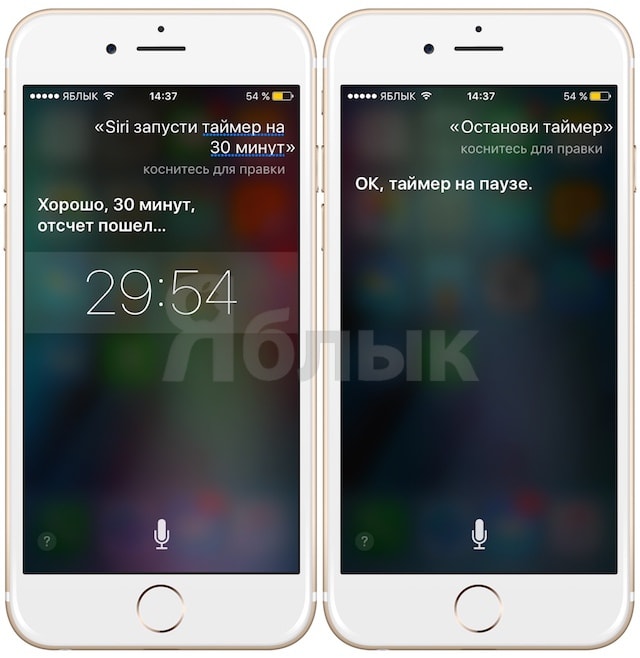
თქვენ ასევე შეგიძლიათ ჰკითხოთ Siri მიმდინარე დროის შესახებ სხვადასხვა დროის ზონაში:
რომელი საათია კუპერტინოში/მოსკოვში/რომში/ტოკიოში და ა.შ..

ფიჭური ინტერფეისები
ბრძანება „გამორთეთ ფიჭური მონაცემები“ სწრაფად გათიშავს 3G, LTE და EDGE ინტერფეისებს.

ენერგიის დაზოგვის რეჟიმი
დროის დაზოგვის მიზნით, პარამეტრებში ენერგიის დაზოგვის რეჟიმის გააქტიურების ნაცვლად, შეგიძლიათ დაიწყოთ ის Siri-სთან დაკავშირებით. ამისათვის თქვენ უბრალოდ უნდა უთხრათ ვირტუალურ ასისტენტს: ” ჩართეთ ენერგიის დაზოგვის რეჟიმი პარამეტრებში».
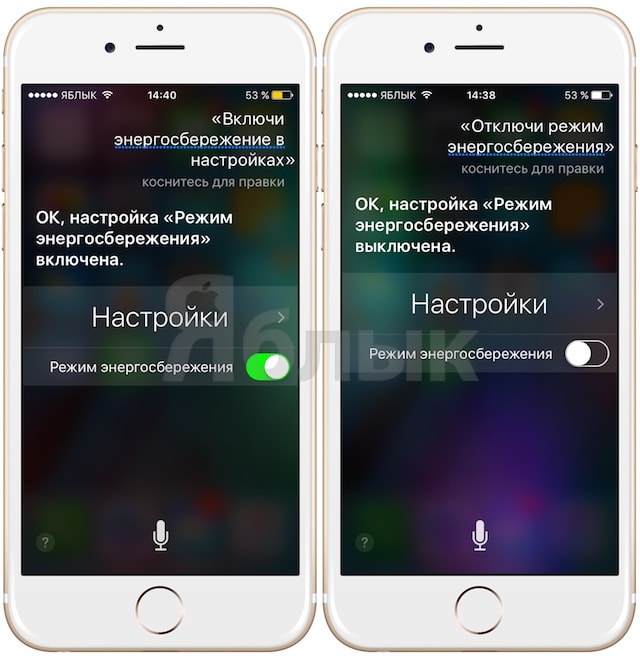
არ შემაწუხოთ რეჟიმი
ჩუმი რეჟიმი ყველაზე ადვილად აქტიურდება ფარდის მეშვეობით. ასევე შეგიძლიათ დააწკაპუნოთ მთავარი ღილაკივირტუალური ასისტენტის დარეკვა და შესაბამისი ბრძანების დაყენება.

Siri ფუნქცია ხელმისაწვდომია რუსულ ენაზე დაწყებული iOS ვერსიები 8.3 და უფრო მაღალი. ეს პირადი ასისტენტი, რომლის კონტროლი შესაძლებელია ხმით. პოზიციონირებული როგორც ხელოვნური ინტელექტითქვენი IPhone, რომელთანაც შეგიძლიათ დაუკავშირდეთ და გაიგოთ სხვადასხვა ინფორმაცია. ფაქტობრივად, ამ სიახლემაც გამოიწვია ბევრი კრიტიკა და დაცინვა, განსაკუთრებით რუსული ენის თავისებურებების გამო.
თქვენ შეგიძლიათ სრულად დააკონფიგურიროთ და გამოიყენოთ Siri iPhone 6 და უფრო მაღალ ვერსიაზე. ძველ ტელეფონებზე, ასევე iPad-ზე და iPod touchმუშაობს გარკვეული შეზღუდვებით.
Siri-ს დაყენება
სანამ დაიწყებთ Siri-ს გამოყენებას, თქვენ უნდა ჩართოთ და დააკონფიგურიროთ იგი:
- გადადით თქვენს iPhone-ის პარამეტრებში და დააწკაპუნეთ Siri-ზე.
- გადააბრუნეთ ყველა სლაიდერი ჩართულ მდგომარეობაში (Siri, ჩაკეტილ ეკრანზე, დაშვება: Hey Siri).
- შემდეგ დაიწყება პროგრამის დაყენების პროცედურა. მიჰყევით ეკრანზე მითითებებს. თქვენ დაგჭირდებათ შემოთავაზებული ფრაზების გარკვევით წარმოთქმა რამდენჯერმე, რათა მომავალში პროგრამამ სწორად იმუშაოს.
Siri ხელმისაწვდომია iPhone 4s და ზემოთ, iPad Pro, iPad Airდა მოგვიანებით, iPod Touch მე-5 თაობის და შემდეგ. თუმცა, ხმოვანი ზარის ფუნქცია სრულად მუშაობს მხოლოდ iPhone 6 და უფრო მაღალ მოწყობილობებზე, ის მუშაობს მხოლოდ იმ შემთხვევაში, თუ ისინი დაკავშირებულია დამტენთან. iPad-ზე, iPad2-ზე და iPad miniფუნქცია ხმოვანი ზარიარ არის მხარდაჭერილი.

ასისტენტთან დაკავშირების გზები:
- ნათლად თქვით „Hey Siri“ (თუ მხარდაჭერილია).
- ხანგრძლივად დააჭირეთ საწყისი ღილაკს და ეკრანზე გამოჩნდება კითხვების ვარიანტები. ან შეგიძლიათ დააყენოთ საკუთარი. მოდელიდან გამომდინარე, შეგიძლიათ უბრალოდ თქვათ, ან შეიძლება დაგჭირდეთ ყოველ ჯერზე დააწკაპუნოთ მიკროფონის ხატულაზე ეკრანზე. თუ Siri მზად არის მიიღოს ბრძანებები, მაშინ ეკრანზე დაინახავთ ფერად ჰორიზონტალურ ზოლს ხმის ტალღა.
- თუ თქვენ გაქვთ ყურსასმენი დისტანციური მართვის საშუალებით, ხანგრძლივად დააჭირეთ ცენტრალური ღილაკიან ზარის ღილაკი სანამ ხმის სიგნალი. ამის შემდეგ შეგიძლიათ თქვათ ბრძანებები. ამისთვის AirPods ყურსასმენებიუბრალოდ ორჯერ დააწკაპუნეთ ერთ-ერთი ყურსასმენის ზედაპირზე.
- ტექნოლოგიით აღჭურვილი მანქანებისთვის: დააჭირეთ და დააჭირეთ ღილაკს ხმოვანი ბრძანებებისაჭეზე ან თუ მანქანააღჭურვილი სენსორული ეკრანიხანგრძლივად დააჭირეთ ღილაკს მთავარი. ხმაურიან პირობებში აღქმის გასაუმჯობესებლად, პროგრამა იტყვის ბრძანებებს დასადასტურებლად. დააწკაპუნეთ ხმის ტალღაზე, თუ გსურთ მიუთითოთ, რომ დაასრულეთ საუბარი.

თქვენ ასევე შეგიძლიათ დააკონფიგურიროთ ენა, აუდიო გამოხმაურება და ზარის განცხადებები. ზოგიერთ ქვეყანაში ხმის შერჩევა ხელმისაწვდომია, მაგრამ რუსული ენისთვის ჯერჯერობით მხოლოდ ქალია შემუშავებული. ზარის განცხადებების ჩასართავად გადადით "პარამეტრები", შემდეგ "ტელეფონი", "ზარის განცხადებები" და აირჩიეთ სასურველი ვარიანტი.
Siri ინტეგრირებულია მრავალ აპლიკაციაში. ეს შეიძლება დაშვებული ან აკრძალული იყოს შესაბამის პუნქტებში. მაგალითად, თუ ეკრანს გადააადგილებთ მარჯვნივ, ჩვეულებრივი საძიებო ზოლის ქვეშ ნახავთ ” Siri წინადადებები"და პანელი ხატებით. ეს არის ყველაზე საჭირო პროგრამები, მისი აზრით, მაგრამ ეს ყოველთვის არ ემთხვევა თქვენს აზრს. ამ შეთავაზებების გამორთვისთვის, გააკეთეთ შემდეგი:
- გადადით "პარამეტრები", "ზოგადი".
- აირჩიეთ Spotlight Search.
- გადაიტანეთ Siri Suggestions სლაიდერი გამორთვის პოზიციაზე.
- სანამ მასში ხართ, შეგიძლიათ ნახოთ, გჭირდებათ თუ არა Spotlight Suggestions თქვენს ძიებაში.
- აქ შეგიძლიათ დააკონფიგურიროთ რომელი აპლიკაციები არ იქნება ნაჩვენები შედეგებში.

თუ თქვენ არ გჭირდებათ არა მხოლოდ წინადადებები, არამედ საკუთარი თავიც ელექტრონული ასისტენტი, შემდეგ შეგიძლიათ მთლიანად გამორთოთ სლაიდერის გადაადგილებით მენიუში "პარამეტრები" - Siri. აუდიო გამოხმაურების წაშლა ნიშნავს Siri-ის გამორთვას ჩუმი რეჟიმი. ნაგულისხმევად, ეს პარამეტრი გააქტიურებულია თავად ასისტენტთან ერთად.
Siri-ს გამოყენებით
ყველაზე საინტერესო ის არის, თუ რა ფუნქციებს გვთავაზობს ელექტრონული ასისტენტი. დეველოპერებმა აპლიკაცია დააჯილდოვეს გონიერებით და მეგობრული კომუნიკაციის სტილით. ძნელი სათქმელია, მოხერხებულობისთვის იყენებენ თუ უფრო სწორად, გასართობად და განწყობის ასამაღლებლად.

აქ ძირითადი ბრძანებები, რომლითაც Siri დაგეხმარებათ მართოთ თქვენი ტელეფონი ან ტაბლეტი:


ეს მხოლოდ ბრძანებების მაგალითია შესაძლებლობების სფეროების საჩვენებლად. ნათლად წარმოთქვით ბრძანებები და მოითხოვეთ განმარტებები. Siri ხშირად ითხოვს დადასტურებას, გაიგო თუ არა მან ბრძანება სწორად. თქვენ ასევე შეგიძლიათ დაუსვათ მას ზოგადი და რთული კითხვები. უბრალოდ გასართობად, სცადეთ იკითხოთ შემდეგი:
- სირი, ჭკვიანი ხარ?
- რა ჭირს Apple-ს?
- ვინ შექმნა საუკეთესო კომპიუტერი?
- დაძინება მინდა.
- რა იყო პირველი, კვერცხი თუ ქათამი?
- რამდენი წლის ხარ?
- ხუმრობა თქვი.
- უთხარი ამბავი.
- კარგი Google.
რამდენჯერმე დაუსვით რთული კითხვები და მას ექნება სხვადასხვა პასუხები. მოსწონს ეს საინტერესო თვისებახელმისაწვდომია Apple მოწყობილობები. საშუალებას გაძლევთ არა მხოლოდ აკონტროლოთ თქვენი ტელეფონი თქვენი ხმის გამოყენებით, არამედ ცოტათი გაერთოთ და გააუმჯობესოთ განწყობა. თუ მეტი იცი საინტერესო გუნდებიდა უჩვეულო Siri პასუხები, მიეცით თქვენი მაგალითები კომენტარებში.
ტელეფონზე რაზე უნდა ელაპარაკო გოგონას.
პირადი ხმოვანი ასისტენტი Siri გამოჩნდა iOS მოწყობილობებზე 2011 წელს. მას შემდეგ Apple აქტიურად ავითარებს ურთულეს კითხვებზე პასუხის გაცემის უნარს. ქვემოთ არის სია სასარგებლო ბრძანებები Siri, რომლის შესახებაც შეიძლება არ იცოდეთ.
შემდეგი მუშაობს iPhone-ზე და iPad-ზე. შესაძლოა Mac-ზე გაშვებული macOS Sierra-ს უახლესი ბეტა.
1. იპოვე ჩემი გადაღებული ფოტოები...

Siri-ს შეუძლია მდებარეობის მიხედვით გადაღებული ფოტოების გაფილტვრა. მოთხოვნა "იპოვე მოსკოვში გადაღებული ფოტოები"საშუალება მომცა, მარტივად მეპოვა ის, რაც მჭირდებოდა რუსეთის დედაქალაქის ასობით ფოტოს შორის. მთავარია, რომ ფოტო აპლიკაციაში ჩართულია გეოლოკაციის სერვისი. თქვენ ასევე შეგიძლიათ სთხოვოთ Siri-ს, გაჩვენოთ ფოტოები და ვიდეო კონკრეტული თარიღის, თვის ან წლის განმავლობაში.
2. შემახსენე...

Siri აადვილებს შეხსენებების შექმნას. იმდენად, რომ შევწყვიტე ამავე სახელწოდების აპლიკაციის გამოყენება. მოთხოვნა "შემახსენე სტატიის შესახებ, როცა სახლში მივალ"მე პირადად მეხმარება, შენ კი ექსპერიმენტი, დაზოგვა ზოგადი სტრუქტურაფრაზები. ასევე, შეხსენება შეიძლება გაკეთდეს არა საფუძველზე კონკრეტული ადგილმდებარეობადა დროის მიხედვით - უბრალოდ მიუთითეთ თარიღი ფორმატში "შემახსენე 22:00 საათზე".
3. ჩართეთ Bluetooth

Siri-ს შეუძლია ბევრი რამის გაკეთება თქვენზე სწრაფად. მაგალითად, ქსელის ფუნქციების ჩართვა/გამორთვა. მაგალითად, "ჩართეთ Bluetooth"ან "თვითმფრინავის რეჟიმი". თუმცა Siri შეგახსენებთ, რომ ინტერნეტის გარეშე ვეღარ იმუშავებს.
4. რამდენი იქნება...

ხმოვან ასისტენტს შეუძლია დათვლა. თქვით ნებისმიერი გაანგარიშება: "ოცდახუთი ათასი გამოკლებული თვრამეტი ათას ორას ოცდათერთმეტი", ხმამაღლა მოისმინეთ შედეგი. სირიმაც იცის დღეების რაოდენობა მას შემდეგ კონკრეტული თარიღიან გარკვეული მოვლენის წინ. მას შეუძლია გითხრათ მანძილი გარკვეულ წერტილამდე. მაგრამ ყველაზე მოსახერხებელია შესაძლებლობა მნიშვნელობების გადაქცევა. რა არის 300 ფუტი მეტრში, 45 უნცია გრამში და ა.შ.
5. წაიკითხეთ უახლესი შეტყობინება...

Siri-ს შეუძლია შეტყობინებების პოვნა: უბრალოდ იკითხეთ "წაიკითხე უახლესი შეტყობინებებიარტიომისგან". ამის შემდეგ ის შესთავაზებს კარნახზე პასუხის გაცემას. ეს არის საუკეთესო რამ, როდესაც მართავთ მანქანას ან უბრალოდ ჩქარობთ. ან თუ ხელები ჭუჭყიანი გაქვთ.
6. გამორთეთ განათება მისაღებში
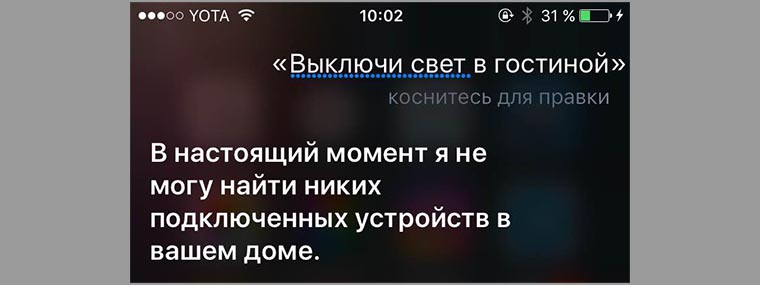
თუ თქვენი სახლი აღჭურვილია ჭკვიანი გაჯეტებით (მაგ. ჭკვიანი ნათურები), და შესაბამისი პარამეტრები გაკეთდა HomeKit აპლიკაციაში, მოწყობილობების ჩართვა/გამორთვის მოთხოვნები დაწკაპუნებულია როგორც თხილი Siri-ის მიერ. თუ, რა თქმა უნდა, არის რაიმე დასაჭერი - "დააყენეთ ტემპერატურა ოცდაორ გრადუსზე"ან "გამორთეთ გასასვლელები მისაღები ოთახში".
7. დააყენეთ მაღვიძარა

ჩვეულებრივი რამ, როცა დასაძინებლად მივდივარ. "გამაღვიძე დილის 7 საათზე"ან "დააყენე მაღვიძარა ცხრა ოცდახუთზე". ტაიმერი ასევე რეგულირდება.
8. რა სიმღერა უკრავს
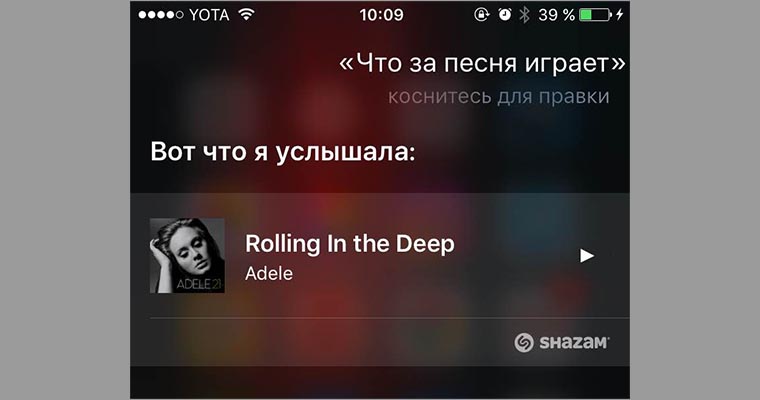
თქვენ არ გჭირდებათ შაზამის ჩართვა რადიოში ჩასმული მელოდიის სახელის გასარკვევად. უბრალოდ ჰკითხეთ სირის ამის შესახებ, ის გეტყვით: "რა სიმღერა უკრავს"ან "ეს რა სახის სიმღერაა". გარდა ამისა, ასისტენტი ამატებს ნაპოვნი ტრეკს მობილურ ტელეფონზე სპეციალურ ჩანართზე. iTunes ვერსიები. არ დაკარგავ.
9. დაუკარით მუსიკა

მარტივი შეკითხვა, მარტივი შედეგი: "ჩართე მუსიკა"- მუსიკა iOS პლეერი. გარდა ამისა, შეგიძლიათ მოითხოვოთ კონკრეტული დასაკრავი სიის, შერჩევისა და ჟანრის გაშვება. ასევე შესაძლებელია კონკრეტული შემსრულებლების ან ალბომების ტრეკების გაშვება. მაგრამ მზად იყავით ბრძოლა მათი სახელების გამოთქმასთან დაკავშირებით, განსაკუთრებით თუ ისინი ინგლისელები არიან :)
თუ გამოწერილი ხარ Apple Musicასისტენტი 30 მილიონ სიმღერას შორის მოძებნის მუსიკას. მუსიკის მოყვარულის ოცნება.
10. რა შუაშია ამინდი?
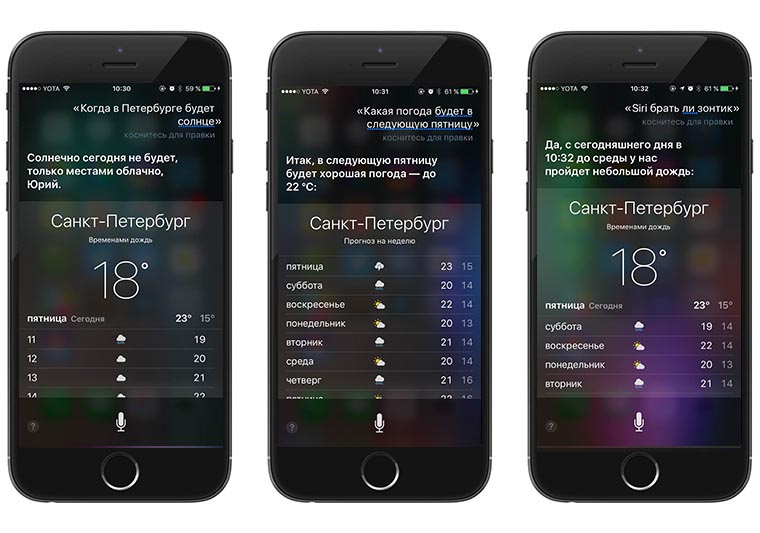
Siri ესმის ამინდთან დაკავშირებული თითქმის ნებისმიერი მოთხოვნა: "როგორი ამინდია", "იწვიმებს დღეს", "ღირს თუ არა ქოლგის აღება", "როგორი ამინდი იქნება საღამოს", "რა არის ახლა ტემპერატურა". უფრო მეტიც, მისი პასუხები ყოველთვის ოდნავ განსხვავებულია, მაგრამ აშკარად შეესაბამება მოთხოვნას. მას შეუძლია გითხრათ ამინდის შესახებ კვირის კონკრეტულ დღეს, შეუძლია გიპასუხოთ, უნდა დაელოდოთ თუ არა მზეს და ა.შ.
ეს არ არის სრული სია შესაძლო ბრძანებები- ის შთამბეჭდავია და მუდმივად ფართოვდება ახალი firmware-ით. მიხარია, რომ დღეს ნამდვილად შეგიძლიათ Siri-თან ურთიერთობა და ეს ნამდვილად დაზოგავს დროს. რაც ადრე იყო სამეცნიერო ფანტასტიკური ფილმები, რეალობად იქცა.
მხოლოდ ერთი კითხვა:
უფრო ახალი Apple:
